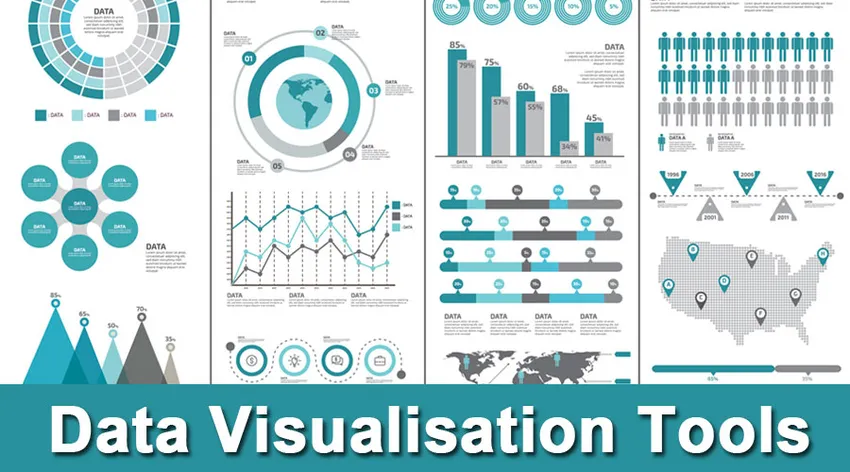
Introduzione agli strumenti di visualizzazione dei dati:
La visualizzazione dei dati è la chiave per comprendere il risultato di qualsiasi soluzione indipendentemente dal dominio. Porta più inferenze statistiche dalla comprensione dei dati, esplorando i vari modelli tra i dati e più verso i risultati della comprensione del modello. Gli strumenti di visualizzazione dei dati sono una delle aree principali in cui qualsiasi persona può entrare nella comprensione di base delle relazioni. Oggi è più ampiamente utilizzato nelle riunioni di lavoro, le parti interessate che li rendono facilmente identificabili del valore fondamentale del prodotto.
Che cos'è Strumenti di visualizzazione dati?
Esistono numerosi strumenti di visualizzazione dei dati come Tableau, QlikView, FusionCharts, HighCharts, Datawrapper, Ploty, D3.js, ecc. Sebbene esistano strumenti di visualizzazione dei dati giganteschi utilizzati nella vita di tutti i giorni nella visualizzazione dei dati, Uno degli strumenti di stampa più popolari è matplot.pyplot.
Ragioni per cui Matplotlib degli strumenti di visualizzazione dei dati è maggiormente utilizzato-
- Matplotlib è una delle librerie di stampa più importanti in Python.
- L'intero modulo di disegno si ispira agli strumenti di disegno disponibili in MATLAB.
- Il motivo principale è che molte persone provengono da aree di matematica, fisica, astronomia e statistica e molti ingegneri e ricercatori sono abituati a MATLAB.
- MATLAB è uno strumento di calcolo scientifico popolare là fuori, in particolare per il calcolo scientifico. Quindi, quando le persone che hanno avviato una libreria di tracciamento specifica per Python per l'apprendimento automatico / Data science / Intelligenza artificiale si sono ispirati a MATLAB e hanno creato una libreria chiamata matplotlib
-
matplotlib.pyplot -
matplotlib.pyplot è ampiamente utilizzato nella creazione di figure con un'area, tracciando le linee e possiamo visualizzare le trame in modo attraente.
Immergiamoci direttamente a esempi molto semplici:
import matplotlib.pyplot come plt
plt.plot ((2, 4, 6, 4))
Quanto sopra è un elenco, plt.plot traccia questi elementi di elenco dell'asse Y che è indicizzato a 0, 1, 2, 3 come asse X corrispondente.
plt.ylabel ( “Numeri”)
plt.xlabel ( 'Indici')
Se osserviamo le 2 righe di codice sopra riportate, vengono etichettati rispettivamente l'asse Y e l'asse X. (ovvero denominando entrambi gli assi.)
plt.title ( 'MyPlot')
La riga di codice sopra riportata darà il titolo alla trama. Il titolo ci dice di cosa tratta la trama.
plt.show ()
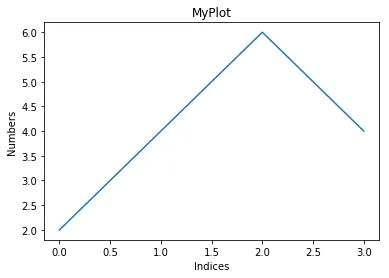
C'è un problema con la trama sopra (schermata 1), se hai notato, non vediamo una struttura a griglia. Una griglia ti aiuta a leggere i valori dalla trama molto più facilmente. Ora vediamo come ottenere la griglia.
plt.plot ((1, 2, 3, 4), (1, 4, 9, 16))
Guarda la riga di codice sopra, invece di dare un array, abbiamo due liste che diventano il nostro asse X e asse Y. Qui puoi notare che, se il nostro valore dell'asse x è 2, il valore dell'asse y corrispondente è 4, cioè i valori dell'asse y sono i quadrati dei valori dell'asse x.
plt.ylabel ( 'piazze')
plt.xlabel ( 'numeri')
plt.grid () # grid on
Nel momento in cui lo darai, verrà visualizzato un diagramma con la griglia incorporata, come mostrato nella schermata 2
plt.show ()
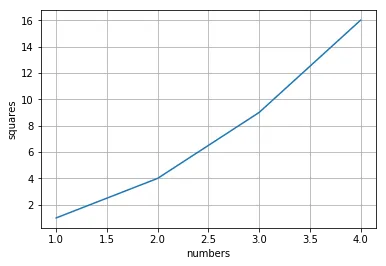
Ora invece della trama della linea, tracciamo una trama diversa con un esempio diverso.
plt.plot ((1, 2, 3, 4), (1, 4, 9, 16), 'ro')
Ogni coppia X, Y ha un parametro associato come il colore e la forma che possiamo dare di conseguenza usando la funzionalità dell'argomento coppia di parole chiave python.
In questo caso, "ro" indica il colore rosso - e punti a forma di o - cerchio (come mostrato nella schermata 3).
plt.grid ()
plt.show ()
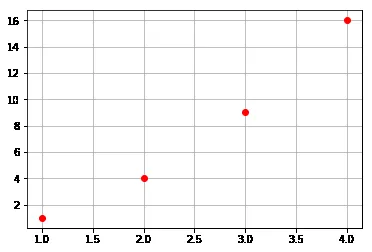
Diciamo che matplot lib funziona solo con l'elenco, quindi non possiamo usarlo ampiamente nell'elaborazione dei numeri. Possiamo usare il pacchetto NumPy. Inoltre, tutto viene convertito internamente come un array NumPy
Diamo un'occhiata leggermente alla trama diversa:
importa numpy come np
t = np.arange (0., 5., 0.2)
La riga sopra crea valori da 0 a 5 con un intervallo di 0, 2.
plt.plot (t, t ** 2, 'b–', label = '2') # 'rs', 'g ^')
plt.plot (t, t ** 2.2, 'rs', label = '2.2 ′)
plt.plot (t, t ** 2.5, 'g ^', label = '2.5 ′)
Nelle righe precedenti del codice 'b - -' indica trattini blu, 'rs' indica quadrati rossi, 'g ^' indica triangoli verdi (vedi screenshot 4)
plt.grid ()
plt.legend ()
La precedente riga di codice aggiunge un'etichetta online basata su legende. Le leggende rendono la trama estremamente leggibile.
plt.show ()
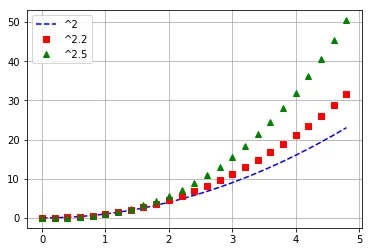
Comprendiamo alcune altre proprietà. Se vogliamo che la larghezza della linea sia maggiore, allora un semplice parametro chiamato linewidth può farlo.
x = (1, 2, 3, 4)
y = (1, 4, 9, 16)
plt.plot (x, y, linewidth = 5.0)
plt.show ()
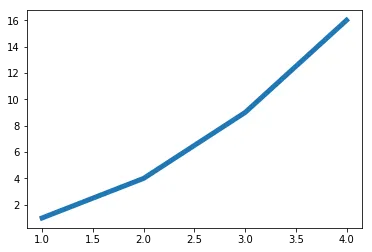
Ci sono molti altri parametri disponibili che puoi avere nella documentazione della funzione trama in matplotlib.pyplot (https://matplotlib.org/api/pyplot_api.html).
L'altra cosa interessante sono le proprietà impostate.
x1 = (1, 2, 3, 4) y1 = (1, 4, 9, 16)
I valori Y1 sono quadrati di valori X1
x2 = (1, 2, 3, 4) y2 = (2, 4, 6, 8)
I valori Y2 sono solo il doppio dei valori X2
righe = plt.plot (x1, y1, x2, y2)
Usando la riga sopra possiamo tracciare questi valori in una sola riga. Quindi quello che succede qui è tracciare X1 vs Y1 e X2 vs Y2 e li stiamo memorizzando in una variabile chiamata linee. Inoltre, possiamo modificare le proprietà di quelle righe usando gli argomenti delle parole chiave.
plt.setp (righe (0), color = 'r', larghezza della linea = 2.0)
Qui setp è chiamato come proprietà set, le righe (0) corrispondenti rispettivamente a X1, Y1, colore e larghezza di linea sono gli argomenti. La riga di codice sopra è scritta usando argomenti di parole chiave (fare riferimento alla schermata 6).
plt.setp (righe (1), 'color', 'g', 'linewidth', 2.0)
La riga di codice sopra rappresenta la sintassi di matlab.
Qui le righe (1) corrispondono rispettivamente a X2, Y2. Abbiamo anche due coppie di argomenti 'color', 'g' e 'linewidth', '2.0' (vedi screenshot 6).
In entrambi i casi possiamo tracciare la linea.
- Il primo modo è il modo nativo di come usiamo in Python.
- Il secondo modo è preferibilmente usato dalle persone dello sfondo MATLAB.
plt.grid ()
put.show ()
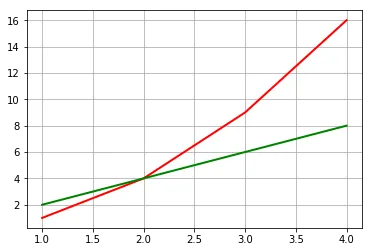
Conclusione - Strumenti di visualizzazione dei dati
In questo post sugli strumenti di visualizzazione dei dati, abbiamo scoperto l'introduzione per visualizzare i dati in Python. Per essere più specifici abbiamo visto
- Come tracciare i dati con grafici a linee
- Come riassumere la relazione tra variabili con grafici a dispersione
Articoli consigliati
Questa è stata una guida agli strumenti di visualizzazione dei dati. Qui abbiamo studiato i concetti e gli strumenti di base della visualizzazione dei dati con i loro esempi. Puoi anche consultare i seguenti articoli per saperne di più -
- Visualizzazione dei dati vs analisi dei dati
- Data Scientist vs Data Mining
- Software di analisi dei Big Data
- .Data Domande sul colloquio di magazzinaggio
- Matplotlib In Python
- Grafici a dispersione in Matlab